Сегодня поговорим про создание собственного сервера обмена мгновенными сообщениями в Linux. С изобретением Интернета пути коммуникации давно поменяли свой первоначальный облик. Электронная почта заменила традиционную. Но и у неё были свои недостатки — никто не знал, находится ли человек онлайн или нет, поэтому электронная почта, хоть и была быстрым способом связи но все ровно уступила место «Мгновенным сообщениям»(Мс).
Мгновенные сообщения, такие как America Online (AOL) и CompuServe, стали популярны, прежде чем интернет стал известным. Мы все использовали и до сих пор используем Мс в нашей повседневной жизни. Как насчет настройки нашего собственного чат-сервера? Давайте сделаем это с помощью кросс-платформенного приложением Openfire.
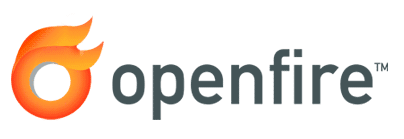
Что такое Openfire?
Openfire — это сервер мгновенных сообщений и групповой чат, написанный на Java, который использует сервер XMPP (Extensible Messaging and Presence Protocol). Openfire ранее назывался «Wildfire» и «Jive Messenger». Прикладное программное обеспечение разрабатывается Jive Software и сообществом под названием «IgniteRealtime.org» и лицензируется по лицензии Apache.
Основные преимущества Openfire:
- Управление веб-администрированием
- Поддержка SSL / TLS
- Подключение LDAP
- Интуитивно понятный интерфейс
- Кросс-платформенность
Среда в которой тестировалось приложение:
- OS — Ubuntu 20.04
- ОС — CentOS 6.5
- Приложение — Openfire 4.7.4 [Сервер]
- Приложение — Spark 3.0.0 [Клиент]
Установка Openfire в Linux
Openfire, как уже было сказано выше, является платформенным приложением, доступным для всех известных платформ — Windows, Mac и Linux. Вы можете загрузить, пакет, относящийся к вашей ОС и архитектуре, из приведенной ниже ссылки:
http://www.igniterealtime.org/downloads/index.jsp
Вы также можете использовать следующую команду wget для загрузки пакета и установки с помощью команды dpkg или rpm, как показано ниже. Установка поможет вам без труда обмениваться мгновенными сообщениями!
В Debian / Ubuntu / Linux Mint:
Образец вывода:
Как видим система ругается на зависимости, поэтому давайте установим недостающие пакеты:
Теперь можем установить openfire:
На RHEL / CentOS / Fedora
Образец вывода:
После успешной установки остановите и запустите службу Openfire.
Итак, перейдем непосредственно к настройке пользования мгновенными сообщениями. Теперь укажите браузер на «http://localhost:9090» или «http://your-ip-address:9090» и выполните следующие простые шаги для установки Openfire на вашем компьютере.
1. Выберите язык интерфейса на свой вкус.

2. Выберите «Домен», «Порт администратора» и «Безопасный порт администратора». Как правило, вам не нужно изменять эти данные, пока вам не понадобится настраиваемый порт.

3. У вас есть возможность установить внешнюю базу данных или же использовать встроенную базу данных. Встроенная база данных не требует внешней конфигурации, поэтому ее легко настроить, но она не дает такого уровня производительности, как внешняя база данных.

4. Теперь вам нужно произвести настройку профиля.

5. Последний шаг — настроить пароль администратора и адрес электронной почты. Обратите внимание, что текущий пароль — «admin».

6. При успешной настройке отображается подтверждающее сообщение.

7. Войдите в Openfire Admin, используя имя пользователя «admin» и пароль, который мы установили выше.

8. Теперь создайте нового пользователя.
Настройте имя пользователя, адрес электронной почты и пароль для нового пользователя.

Ура, сервер настроен! Теперь вы можете добавлять пользователей, группы, контакты, плагины и т.д. Нам осталось загрузить клиентское приложение «Spark» для общения с пользователями.
Установка Spark Client
Остался последний шаг для пользования мгновенными сообщениями! Загрузите и установите кросс-платформенный Spark-клиент для вашей системы, используя приведенную ниже ссылку.
http://www.igniterealtime.org/downloads/index.jsp
После установки клиента Spark откройте приложение и введите имя пользователя, пароль и IP-адреса сервера openfire.
После входа в систему вы можете общаться с пользователями, которые находятся в сети.
Рекомендуем посетить: Домашняя страница Openfire
Теперь у вас есть собственный сервер для обмена мгновенными сообщениями в Linux!
Спасибо за время, которое Вы уделили прочтению статьи!
Если у Вас возникли вопросы — задавайте их в комментариях!
Чтобы знать больше и выделяться знаниями среди толпы IT-шников, записывайтесь на курсы Cisco, курсы по кибербезопасности, полный курс по кибербезопасности, курсы DevNet / DevOps (программируемые системы) от Академии Cisco, курсы Linux от Linux Professional Institute на платформе SEDICOMM University (Университет СЭДИКОММ).
Курсы Cisco, Linux, кибербезопасность, DevOps / DevNet, Python с трудоустройством!
- Поможем стать экспертом по сетевой инженерии, кибербезопасности, программируемым сетям и системам и получить международные сертификаты Cisco, Linux LPI, Python Institute.
- Предлагаем проверенную программу с лучшими учебниками от экспертов из Cisco Networking Academy, Linux Professional Institute и Python Institute, помощь сертифицированных инструкторов и личного куратора.
- Поможем с трудоустройством и стартом карьеры в сфере IT — 100% наших выпускников трудоустраиваются.
- Проведем вечерние онлайн-лекции на нашей платформе.
- Согласуем с вами удобное время для практик.
- Если хотите индивидуальный график — обсудим и реализуем.
- Личный куратор будет на связи, чтобы ответить на вопросы, проконсультировать и мотивировать придерживаться сроков сдачи экзаменов.
- Всем, кто боится потерять мотивацию и не закончить обучение, предложим общение с профессиональным коучем.
- отредактировать или создать с нуля резюме;
- подготовиться к техническим интервью;
- подготовиться к конкурсу на понравившуюся вакансию;
- устроиться на работу в Cisco по специальной программе. Наши студенты, которые уже работают там: жмите на #НашиВCisco Вконтакте, #НашиВCisco Facebook.



























